

ついにキタ!!
皆さんこんにちは!当ブログ管理人のおつきみです。
今回は…
アトモスフィアAI
その驚くべき性能の全貌をまとめてみましたので早速見ていきましょう!
筆者はLuminar4を初期バージョンの「Luminar2017」から使用しております。
こちらでLuminarAIに関する全体的なまとめ情報や安く購入する方法を解説しています☟
アトモスフィアAIとは
まずはアトモスフィアAIで編集した画像をご覧ください☟
【before】


【after】



こ、これは…何がどうなったんだ!?
アトモスフィアAIとは簡単に言えば「一瞬で空気感を変化させる」ツール。この写真には本物さながらの霧が追加されました。
これ、なにがえぐいって霧が3Dなんですね。
この仕組みがさらに驚くべきものなのでご紹介☟
アトモスフィアAIの仕組み【未来を目の前に感じられます。】
超簡単に言えば2D(二次元)を3D(三次元)に再構成します。

上記の写真のように前景(陰影部)に「霧」が入り込んでいません。
見事に後景のみに霧が生成されています。
アトモスフィアAIの仕組み
- AIが画像を認識・分析
- シーン再構築技術によって2D画像の深度マップが構成される。
- AIによる被写体と奥行きの分析からリアルな霧効果を加える。

まって!確かにすごいけど、それって最近のスマホでもできるよね?

実はできません…
実は最近のスマホは「2つのレンズ」を利用してやっと距離感を認識しています。

ご存じの通り、スマホでは普通の写真に後から美しいボケを加えることはできません。
スマホでは立体の認識に「2つのレンズ」を使用したその場限りで3D認識できる。
アトモスフィアAIではAIとシーン再構築技術を利用し、いつでも3D認識できる。

2D→3Dにすることって普通に考えてめっちゃすごいです(笑)
Photoshopでは時間がかかる!

公式の発表では「30分以上かけて何十ものレイヤーを手作業で加えることから貴方を解放します。」と述べています。
なんせスライダー一本でこのツールを制御出来てしまうので、まあだいたい3秒くらいですかね!
アトモスフィアAIの使い方
実際に使えるようになりましょう!
アトモスフィアAIを起動

まずは画面上部の「編集」をクリック。
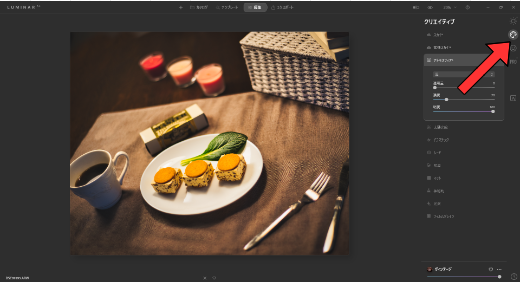
画面右側の4つのマーク、うえから二番目の「クリエイティブツール」をクリックします。
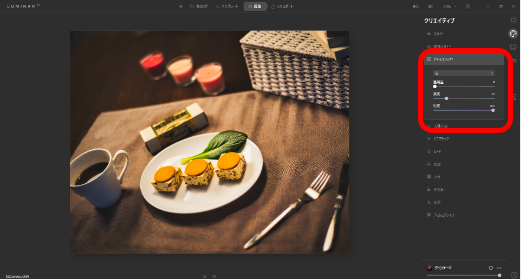
上から三つ目に「アトモスフィアAI」があります。
使用方法
まずは「霧」の種類を選択します。違いはこちら☟
【霧】画面全体

【ミスト】画面中~上部

【霧の層】画面下部

【ヘイズ】画面中~下部

あとは調整項目をちょちょっといい感じになるようにいじって出来上がりです!

風景写真の雰囲気を底上げできますよ!
他のAIツールと連動しさらにパワーアップ
このアトモスフィアAIツールはLuminarAIに含まれているそのほかのAIツールと組み合わせて相乗効果を生み出すことが可能です。
具体的には…
スカイAIを使用し、空を丸ごと入れ替えたとしてもアトモスフィアAIはその空に適応して霧が加えられるということ。
ストラクチャAIを使用し、景色のディテールを強化しても霧には反映されないということです。
AIだからこそできる学習機能の賜物なんですね!!
この機能が行きつく先は…

今回話に出てきた「2Dを3Dに再構成する」というぶっとんだ機能は、おそらくアトモスフィアAI以外のAIツールにも搭載されていると予想されます。
例えば「ボケAI」という機能が発表されていますが、これも同じアルゴリズムで画像を処理していると思われます(あくまで推測ですが…)

AIのおかげで、いままで想像も出来なかった機能が詰まってますね…
発売が楽しみすぎて今からワクワクがとまらんのです!!
まとめ
AIってどこまでいってしまうのでしょうか…
「加工だから使わない。」と一蹴していいものではない気がします。
仕事時間の短縮にかなり役立ってくれますし、何より「愉しさ」を兼ね備えています。
写真の可能性と楽しさを突き詰めていく過程でこのLuminarAIはよい刺激になります。カメラ歴問わずだれでも触ってみてください!
きっと感動を得られること間違いなしです!!
こちらでLuminarAIに関する全体的なまとめや安く購入する方法を解説しています☟
なにかわからないことがありましたらお気軽にご質問ください☟
Luminar関連の質問やお仕事のご依頼などはこちらからお気軽にどうぞ☟



